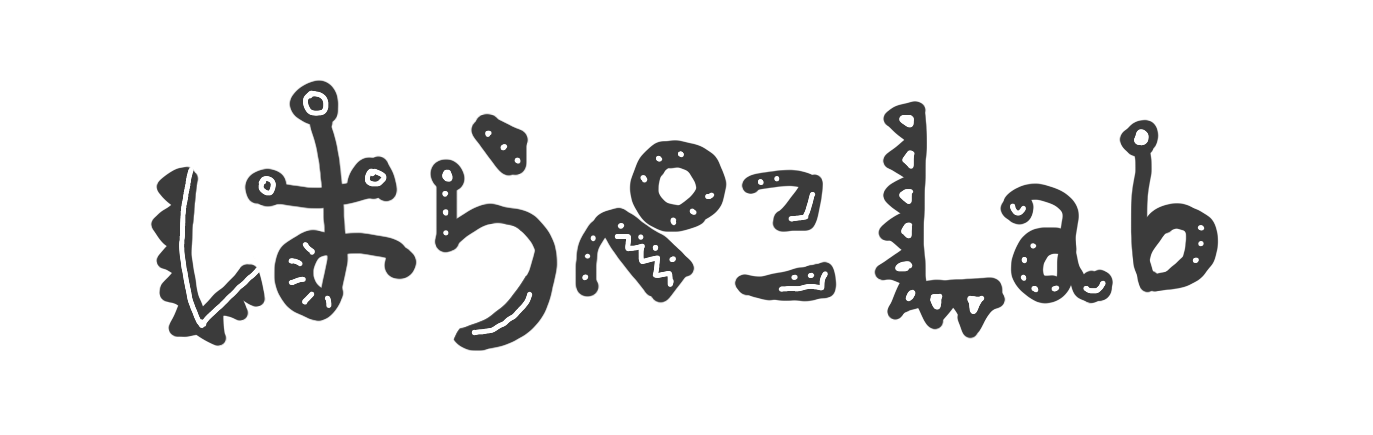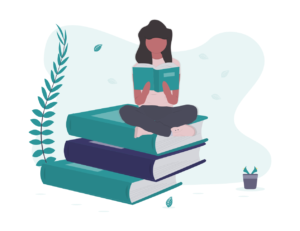こんにちは。やり直し英語の勉強、ちょこちょこ進めています。
ところで、2020年現在、皆さんはどんなツールをつかって勉強していますか?
今回は、「自分はデジタルに疎い」とか「ついていけない・・・」という方向けのやさしい解説書です。
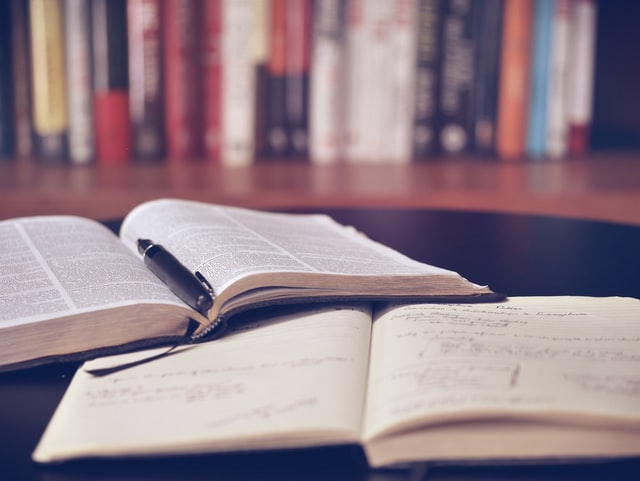
ここ10年でPCやモバイル機器を取り巻く環境は物凄いスピードで日々変化しています。
どんどん良いハードが開発されて、考えられないクオリティのソフトが無料で手に入る時代です。
デジタルネイティブである今の学生だけでなく、大人の学び直しにこそ最新ガジェットは"優しい機能"がいっぱいです。
Kindleで快適読書ライフ
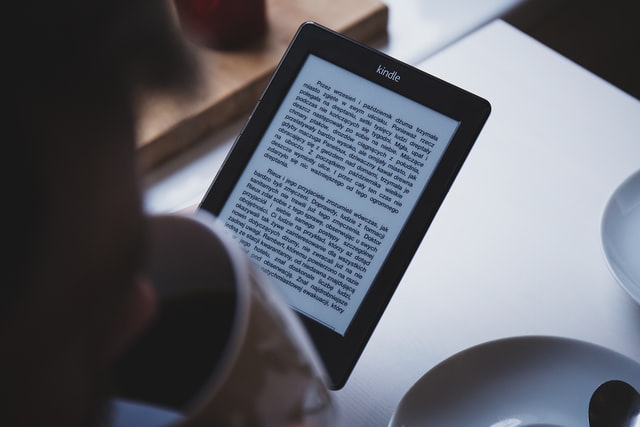
まずはKindleから。
有名すぎて、正直もう説明不要ですよね。
Kindleは、Amazonの「電子書籍の販売サービス」と「電子書籍を読むための端末」のことを指します。
Amazonのアカウントがあれば、本を購入して直ぐにお好みの端末にダウンロードして読めるのがメリット。
購入した本はクラウド上に保存して、読む時だけ端末にダウンロードすることができるため『データがいっぱいになったから消さなきゃ・・』ということになりません。
上記画像はKindleの純正端末「Kindle Paper white」。
白黒画面でシンプルですが、プラスで便利機能が付いています。
例えば、文字の大きさを変えられますし、ブックマーク(しおり)機能や、英語の本を読む時にわからない単語を長押しすると辞書機能が起動して意味を調べたりすることができます。
参考書や問題集で使うよりは、コミックスや小説などを読むのにおすすめです。
わたしが持っているのはだいぶ古い型ですが、未だに小説を読む時はこちらを使っています。
バックライト付きなら屋外でも目に優しく、スマホのように通知がないため集中できて、読書が好きな方にはおすすめです。
広告ありなし・端末自体の容量は選ぶことができるのでお好みで。
Kindleをタブレットで使ったら色々便利だった
専用端末を使わなくても、Kindleアプリをダウンロードすればスマートフォンやタブレットでも使うことができます。
カラーで読みたい雑誌や、美術書のようなものはタブレット必須。
勉強用に参考書や問題集を使う場合も文字が見やすいのでおすすめ。
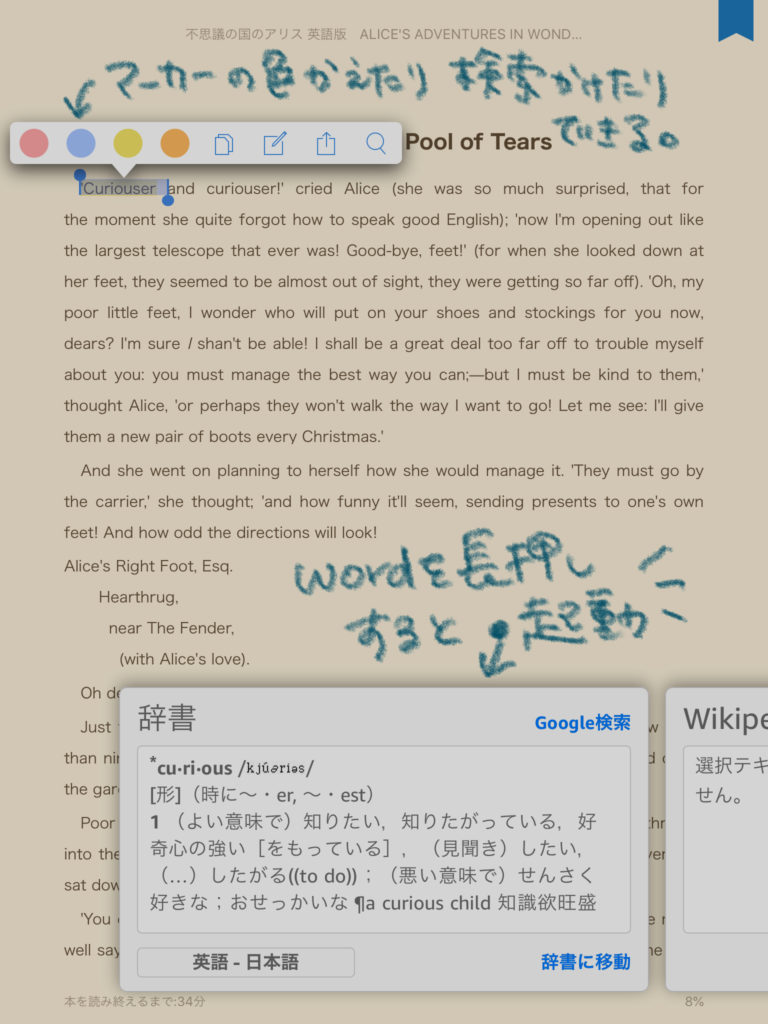
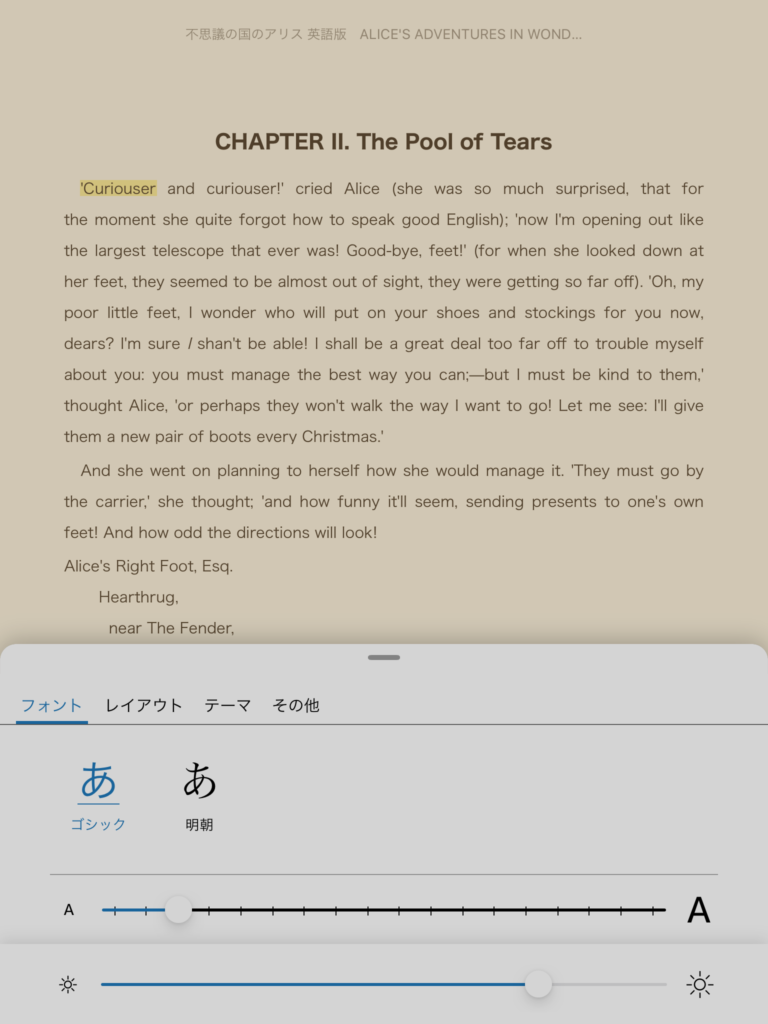
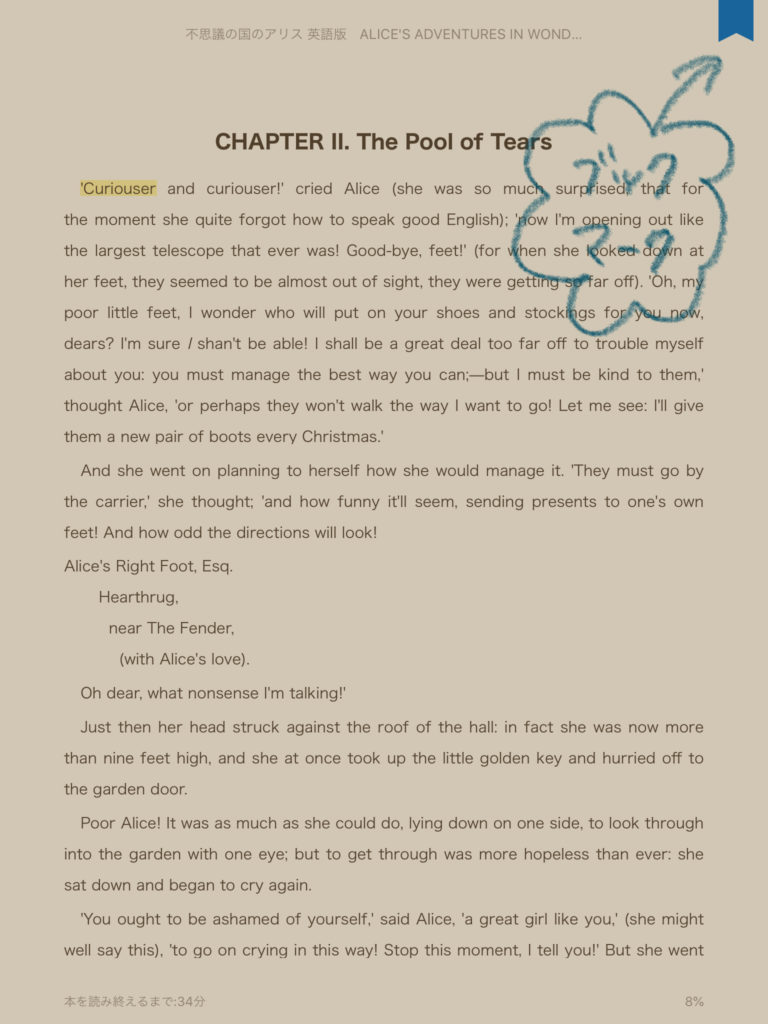
文字の大きさ変更、ブックマーク機能や辞書検索などももちろん標準装備。
タブレットでKindleを使用する際のおすすめ機能は、ベーシックですが
"カラーマーカーが引ける"
ということです。
Kindle paper whiteと違ってカラーで見られるので、マーカーもカラーが選べるのです✨
引いた部分は後で検索して一覧で見ることもできます。本にラインを引いて読む人にはオススメ。
さらに詳しく使い方を知りたい方はこちらのサイトがとても丁寧に解説してくださってます。
有料図書館、kindle unlimitedの便利さ
Amazonには色々なサブスクリプションサービス(定額サービス)があります。
Prime会員になるとPrime対応の本が¥0でダウンロードできたりもします。
Primeは、年間または月間プランで、配送特典やPrime Video・Prime Musicなどのデジタル特典を利用できる会員制プログラムです。
複合型サービスのPrimeと違って、本やコミックに特化したサービスが「Kindle unlimited」。
月額980円で対象の本が読み放題のサービスです。
雑誌、コミック、小説、参考書などぐっと幅広いジャンから選べて、対象のチョイスが月によって変わったり追加されたり、今も進化中の模様。
なんと言ってもそのメリットは、「読んで返却できる」ところです。
雑誌やビジネス書などにはあまり本棚を占めてほしくない・・という人も多いハズ。
情報のように早く消耗してしまうものは「一度目を通したら返却してまた新しいモノを探す」という荒業が可能です。
もう要らないと思っても、ふつう電子書籍は古本屋さんに売れないですよね。
返却できるというのは一見地味でも、実はスゴイサービスだと思います。
すんばらしい。
参考書や問題集も、ダウンロードしてみて合わなければ返却すればよいのです。
お試しできるなんて、学び直しにはこれ以上のメリットはないです。
iPadのすすめ

さて、もう家族でTVのチャンネル争いをするような時代は終わって、一人一人が好きな時に好きなコンテンツを楽しめる時代になりました。
少し前にはPCの得意エリアだったところを、今やスマートフォンとタブレットが覇権争いをしています。
COVID-19感染拡大で外出自粛生活が続いた時に、改めて実感しました。
移動中などの使用の手軽さで言えばスマートフォンですが、仕事や家での使用感はタブレット端末の圧倒的勝利。
そして、今回一番言いたかったこと・・・それは
学び直しにはiPadが優秀すぎる!
ということです。
iPadが無い生活に戻れない
実はiPadを買う前は、持て余すんじゃないかなと思っていました。
PCがあれば調べ物や仕事には困らないし、動画もSNSもスマホがあれば問題ないのにいるかな・・と思っていました。
ただただイラストを描きたいという勢いだけで、少し値段が下がっていた型落ちのiPadとApple pencilを購入したんです。
正解でした。いい買い物をしました。
- PCより持ち運びが楽
- YoutubeやNETFLIXを大きい画面で観られる
- Kindleをカラーで使える
- コミックを読む時、横にすれば見開き、縦にすればワイド版サイズで読める
- 勉強アプリが充実している
良さを語ると長くなりますが、簡単に挙げるとこんなところでしょうか・・・
QOLがぐんと上がった気がします。
Apple pencilと一緒に使うと最強
ただでさえ優秀なのに、Apple pencilなどのスタイラスペンがあるとさらなるポテンシャルを発揮します。
今どきの大学生、特に医療系や建築系の学生はiPad+スタイラスペン所有率が物凄く高いそうです。
その理由は、セットで使ってみるとよくわかります。
- 小さい文字でも狙ってタッチして選択できるのでコピペが楽。
- 絵や文字が自在に描ける。
- 画面の斜め下からスライドするだけでスクリーンショットが撮れる。
- 大充実のノートアプリでレポート用などの資料まとめがはかどる。
画像と文字が1画面に共存するモノの編集と相性が抜群。
紙のノートが要らなくなる日も近い・・・?と思えるくらいの使いやすさです。
今回は詳細まで踏み込みませんが、とにかく可能性が無限大すぎます。
また順次学び直しに使えるアプリや便利な使い方をまとめる予定です!
おすすめの"iPadアプリ"がありすぎてウズウズしてます。
まとめ
・「自分はデジタルに疎い」とか「ついていけない・・・」という方にはまずタブレット、迷ったらiPad!
・是非iPadだけでも手に入れて、Kindleアプリだけでもインストールしてみましょう✨
買ってよかったと思うお買い物、なかなかないです。
本当にオススメです。
一緒に快適学び直し生活、しましょう。